如何修复在 Windows 10 中检测到的通用音频驱动程序
已发表: 2021-05-10了解如何修复 Windows 10 中检测到通用音频驱动程序错误。本文重点介绍解决音频问题的四种有效解决方案。
毫无疑问,声音是任何计算机的重要组成部分。 无论您的系统使用多媒体设备还是仅用于工作的原始设备,音频设备仍然需要扬声器才能正常工作。 由于必然会发生技术故障和错误,因此您的计算机遇到音频问题是很常见的。
当您实际上期望它们最重要时,声音问题就会在 Windows PC 上出现。 主要是由于Windows 更新或升级而发生声音问题。 音频问题的另一个主要原因是驱动程序过时、丢失或故障。 软件冲突、Windows 服务中的故障也会导致音频问题。
当您遇到声音问题时,您应该采取的首要步骤是运行音频疑难解答。 Windows 有一个内置的疑难解答程序,可以查找一般错误和错误,并尝试自动解决它们。
但具有讽刺意味的是,疑难解答程序并没有解决所有问题。 这些未修复的错误之一是通用音频驱动程序问题,音频故障排除程序可以检测到但无法修复它。 但是,请不要担心,在本文档中,我们将向您展示一些最简单但有效的修复方法来解决此错误。 在继续之前,我们想向您解释检测到的通用音频驱动程序问题是什么。 那么,让我们进入下一节吧!
建议快速修复在 Windows 10 中检测到的通用音频驱动程序
毫无疑问,更新您的设备驱动程序是修复 Windows 10 上的通用音频驱动程序问题的最佳解决方案。要快速轻松地完成此操作,您可以使用受信任且称职的程序,例如 Bit Driver Updater。 它允许您通过单击按钮自动为所有设备驱动程序安装制造商推荐的更新。

检测到通用音频驱动程序是什么意思
这是一条错误消息,表明音频驱动程序发生了问题。 简单来说,当现有的音频驱动程序丢失、损坏或过期时,就会提示此错误消息。 与此同时,当所需的服务没有响应或没有正常运行时,也会出现这个问题。 简而言之,要解决此问题,您必须始终保持驱动程序处于良好状态。
如何修复在 Windows 10 上检测到的通用音频驱动程序
通过这篇文章,我们将引导您完成可能的故障排除策略,您应该考虑这些策略以消除此错误。 因此,在不浪费更多时间的情况下,让我们详细阅读它们。
解决方案 1:确保启用音频服务
许多音频服务控制计算机上的音频输出。 这些音频服务确保音频设备响应每个命令。 当这些服务被禁用或关闭时,很明显音频设备将无法按照您的期望工作,甚至根本无法工作。
因此,您可能会收到此错误,因为您的音频服务已关闭。 因此,您需要转到 Windows 服务,以确保音频服务是否正常运行。 以下是您需要遵循的步骤:
第 1 步:只需按Windows + R键盘键即可快速打开“运行”对话框。
第 2 步:然后,在“运行”框中键入services.msc ,然后按 Enter 键。
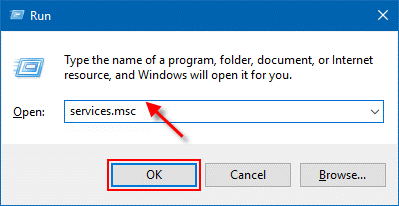
第 3 步:在此之后,将出现服务窗口。 现在,您需要确保Windows Audio Service 、 Windows Audio Endpoint Builder和Multimedia Class Scheduler 服务正在运行。 如果您发现这些服务已停止,请单击“开始”选项。
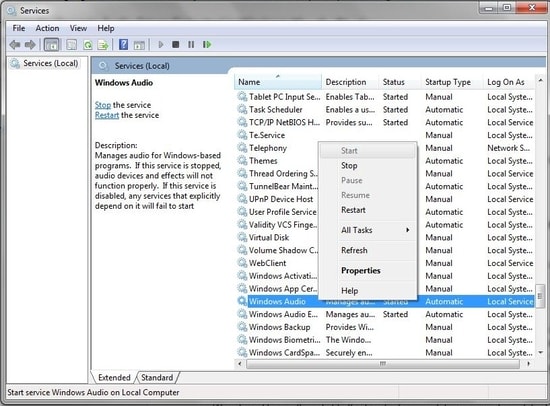
现在,检查通用音频驱动程序问题是否已解决或仍然存在。
另请阅读:音频服务未在 Windows 10 上运行 [已解决]
解决方案 2:更新音频驱动程序
正如我们上面解释的那样,这个错误主要是由于不兼容、过时或损坏的音频驱动程序而发生的。 因此,您需要更新音频驱动程序才能解决此错误。 您可以通过手动或自动两种方式更新音频驱动程序。 我们在下面详细解释了这两种方式。 所以,让我们阅读更多关于它们的信息!
手动更新音频驱动程序的步骤
您可以通过访问制造商的官方网站或使用称为设备管理器的 Windows 默认实用程序手动更新音频驱动程序。 以下是在设备管理器中更新音频驱动程序的步骤。
步骤 1:单击 Windows 图标并在搜索框中键入设备管理器,然后选择合适的搜索结果。
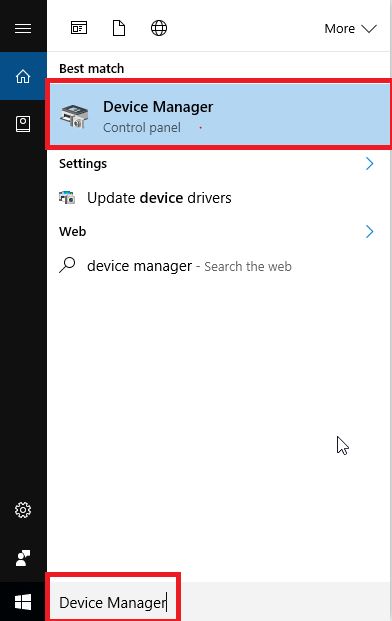
第 2 步:一旦您进入设备管理器窗口,然后通过双击展开命名声音、视频和游戏控制器的类别。
第 3 步:接下来,右键单击有问题的音频驱动程序,然后选择更新驱动程序软件选项。
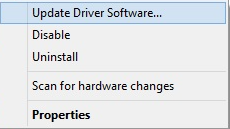
第 4 步:从第二个提示中选择自动搜索更新的驱动程序软件。
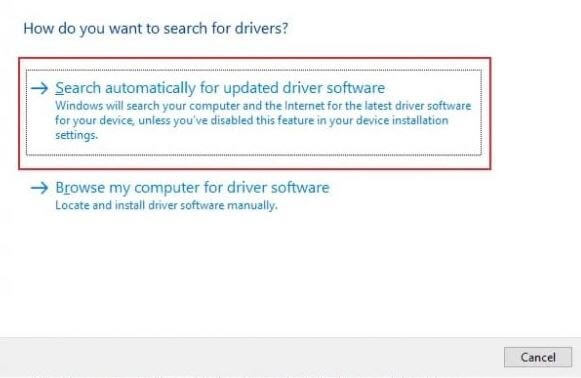

现在,Windows 将开始寻找新的驱动程序并自行安装它们。 但是,请记住,有时 Windows 操作系统无法安装驱动程序。 因此,建议采用自动方法。 在下面了解更多信息!
自动更新音频驱动程序的步骤
Bit Driver Updater 是一款终极的一体化解决方案,可修复所有与驱动程序相关的查询以及频繁自动更新驱动程序。 除此之外,该工具是系统优化器和驱动程序更新器属性的完美结合。 以下是如何通过Bit Driver Updater修复通用音频驱动程序:
第 1 步:请点击下面的下载按钮以在您的系统上引入Bit Driver Updater 。

第 2 步:然后,触发系统上的工具并单击“扫描”按钮进行扫描。
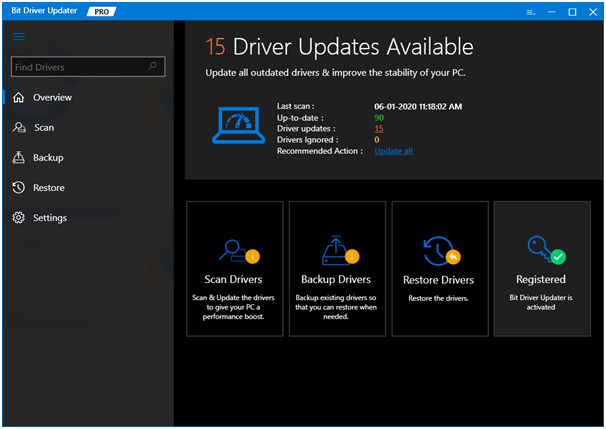
第 3 步:等到它结束并为您提供需要更新的驱动程序列表。
第 4 步:接下来,找到声音、视频和游戏控制器,然后找到有问题的音频驱动程序。
第 5 步:最后,单击旁边显示的立即更新按钮。
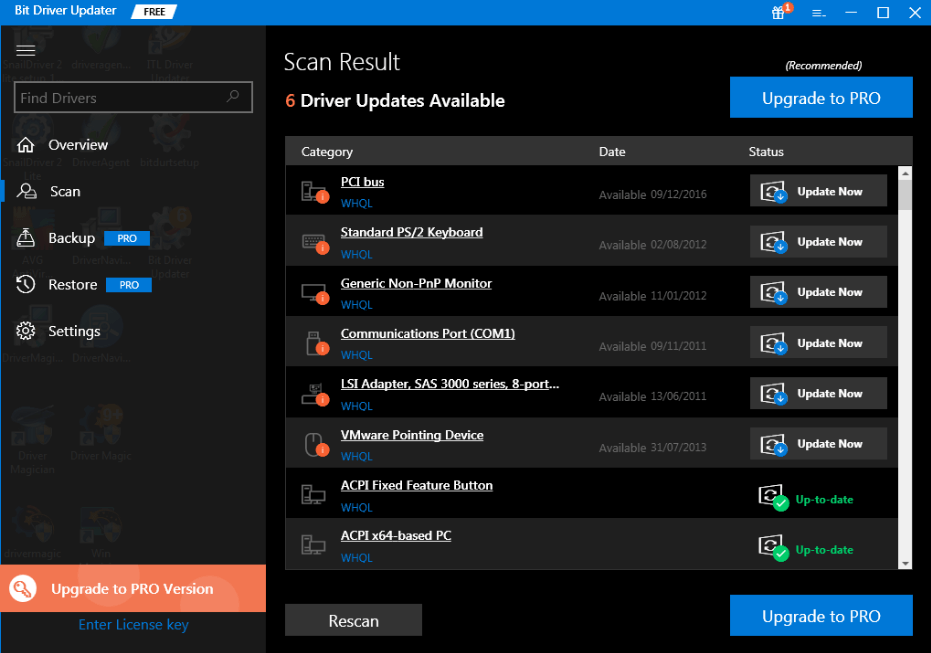
这就是您可以通过更新音频驱动程序来解决一般音频驱动程序问题的方法。 此外,您还可以通过升级到实用工具的版本来更新其他过时的驱动程序。
另请阅读:下载适用于 Windows 10/8/7 的 AMD 高清音频设备驱动程序
解决方案 3:回滚到以前的驱动程序
由于不兼容问题,有时升级到最新的驱动程序无法修复音频故障。 在这种情况下,您需要回滚到较旧的驱动程序。 以下是如何回滚到以前版本的驱动程序。
第 1 步:使用键盘,同时按下Windows + X 键。
第 2 步:然后,从出现的列表中选择设备管理器。
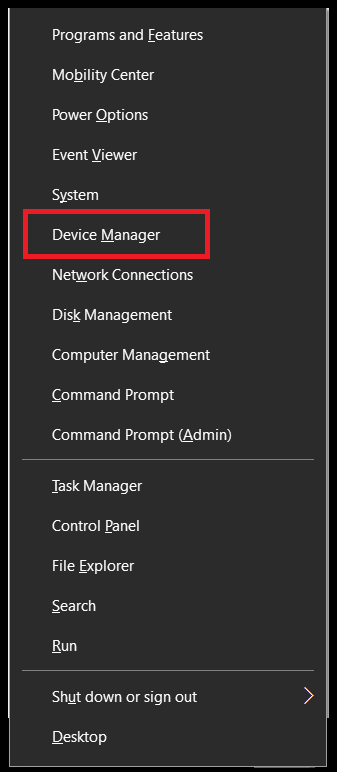
第 3 步:在设备管理器窗口中,查找声音、视频和游戏控制器并通过双击将其展开。
第 4 步:之后,在有问题的驱动程序上单击鼠标右键,然后从上下文菜单列表中选择“属性”。
第 5 步:接下来,在属性窗口中,将鼠标悬停在驱动程序选项卡上,然后单击回滚驱动程序选项。
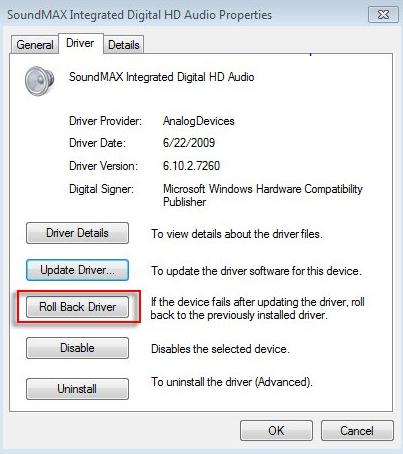
第 6 步:按照屏幕上的说明继续操作。
第 7 步:最后,重新启动计算机以验证更改。
回滚到以前的驱动程序后,问题仍然与之前相同。 然后,尝试下面提到的下一个解决方案。
另请阅读:有史以来 10 个最佳 YouTube 到 Mp3 Chrome 扩展
解决方案 4:关闭音频增强功能
如果上述解决方案都不能诊断检测到通用音频驱动程序错误,那么您需要关闭音频增强功能。 它是专为提升音质而设计的关键功能之一。 但有时,它可能会引起问题,就像当前的问题一样。 因此,最好关闭音频增强。 以下是如何做到这一点:
第 1 步:按Windows + R键盘键快速打开运行对话框。
第 2 步:接下来,在“运行”框中写入“控制面板”,然后按 Enter 键盘键。
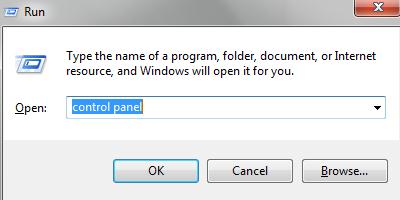
第 3 步:现在,只需确保查看方式必须设置为类别。 在此之后,单击硬件和声音选项。
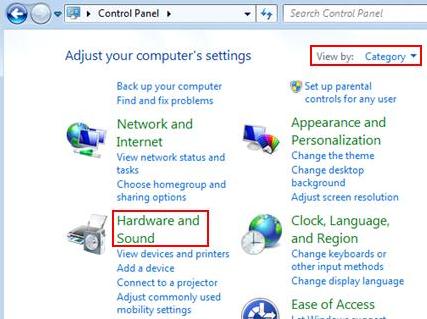
第 4 步:选择声音部分下的管理音频设备。
第5步:当声音对话框窗口提示时,切换到播放选项卡并右键单击您的主要音频设备。
第 6 步:在上下文菜单列表中选择属性。
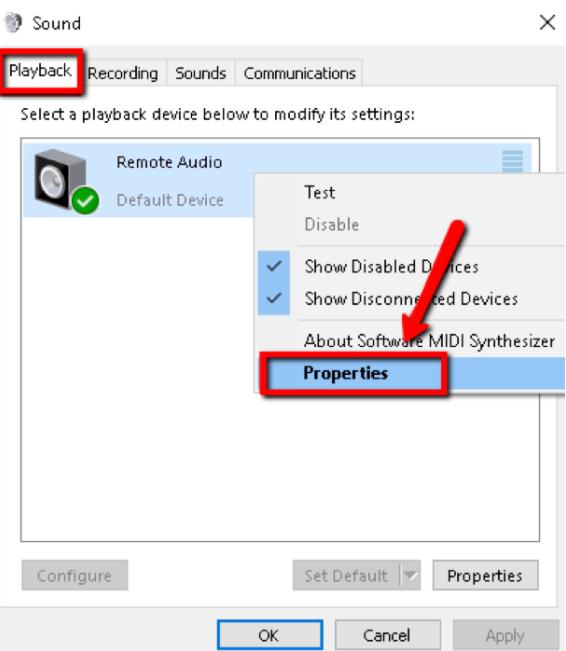
第 7 步:将鼠标悬停在“增强”选项卡上。
第 8 步:接下来,选中System Effects Configuration下方的 Disable all sound effects 或 Disable all enhancements旁边的框。
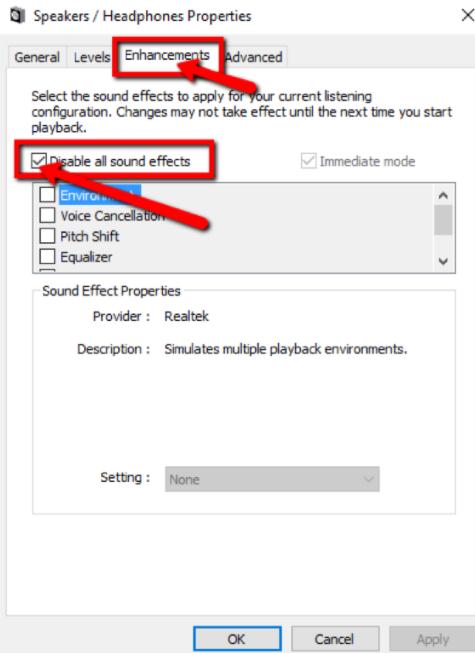
关闭音频增强功能后,应诊断检测到的通用音频驱动程序。
另请阅读: 2021 年适用于 Windows 10、8、7 的 22 个最佳免费驱动程序更新程序 [更新]
在 Windows 10 上检测到通用音频驱动程序 - 已修复
因此,您可以恢复音频设备的有效和正常运行。 希望您可能非常喜欢这篇文章,并发现它对解决检测到的通用音频驱动程序问题很有帮助。
在实施上述修复时,如果您遇到任何问题,请随时在框中与我们分享。 我们也期待您的建议,因此,请在下面的评论中分享它们。 最后,不要忘记订阅我们的时事通讯以保持知情。
